在Excel中,设置打印格式可以通过页面布局选项、打印区域设置、页边距调整、页眉页脚编辑等方式实现。 其中,页面布局选项是最常用且最重要的设置方式之一,掌握好页面布局选项可以确保打印出来的Excel表格整齐美观。
当我们需要将Excel表格打印出来时,确保打印格式设置合理是非常关键的。通过页面布局选项,我们可以调整纸张方向、设置页面大小、调整缩放比例、选择打印区域等,从而确保打印结果符合我们的需求。以下是详细的步骤和技巧。
一、页面布局选项
页面布局选项是Excel中设置打印格式的核心功能之一。通过页面布局选项,我们可以调整纸张方向、设置页面大小、调整缩放比例、选择打印区域等,确保最终的打印效果符合预期。
1.1 纸张方向
Excel提供了两种纸张方向:纵向和横向。纵向适合打印高度较长、宽度较窄的表格,而横向则适合宽度较大的表格。通过页面布局选项卡中的“方向”按钮,可以轻松切换纸张方向。
1.2 页面大小
页面大小决定了表格在纸张上的显示比例。Excel支持多种页面大小选项,如A4、A3、Letter等。通过页面布局选项卡中的“大小”按钮,可以选择合适的页面大小。
1.3 缩放比例
缩放比例可以调整表格在纸张上的显示比例。例如,可以将表格缩小到适合一页纸打印,或者放大到适合多页纸打印。通过页面布局选项卡中的“缩放”功能,可以灵活调整缩放比例。
1.4 打印区域
打印区域决定了打印时表格的范围。通过页面布局选项卡中的“打印区域”按钮,可以选择需要打印的单元格范围,从而避免打印多余的内容。
二、页边距设置
页边距是指打印内容与纸张边缘之间的距离。合理的页边距设置可以确保打印内容不被裁剪,同时保证打印效果美观。
2.1 默认页边距
Excel提供了多种默认的页边距设置,可以根据需要选择合适的默认选项。通过页面布局选项卡中的“页边距”按钮,可以选择默认的页边距设置。
2.2 自定义页边距
如果默认的页边距设置不符合需求,可以通过自定义页边距选项进行调整。在页面布局选项卡中选择“页边距”按钮,然后点击“自定义页边距”,可以手动设置上下左右的页边距距离。
三、页眉页脚编辑
页眉页脚是指打印页面的顶部和底部区域,可以用于显示页码、日期、时间、文件名等信息。合理的页眉页脚设置可以提高打印效果的专业性。
3.1 添加页眉页脚
通过页面布局选项卡中的“页眉页脚”按钮,可以添加页眉和页脚。Excel提供了多种预设的页眉页脚选项,可以根据需要选择合适的预设选项。
3.2 编辑页眉页脚
如果预设的页眉页脚选项不符合需求,可以通过编辑功能进行调整。在页面布局选项卡中选择“页眉页脚”按钮,然后点击“编辑页眉”或“编辑页脚”,可以手动输入需要显示的内容。
四、打印预览和调整
在完成打印格式设置后,通过打印预览功能可以检查打印效果,并根据预览结果进行调整。
4.1 打印预览
通过文件选项卡中的“打印”按钮,可以进入打印预览界面。打印预览界面可以显示打印效果,方便检查打印格式是否符合预期。
4.2 调整设置
如果打印预览结果不满意,可以返回页面布局选项卡进行调整。通过调整页面布局选项、页边距设置、页眉页脚编辑等参数,可以优化打印效果。
五、常见问题及解决方案
在设置Excel打印格式的过程中,可能会遇到一些常见问题。以下是一些常见问题及其解决方案。
5.1 打印内容超出页面
如果打印内容超出页面,可以通过缩放比例调整,将表格缩小到适合一页纸打印。此外,还可以调整页边距,增加可打印区域。
5.2 表格未完全打印
如果表格未完全打印,可能是打印区域设置不正确。通过页面布局选项卡中的“打印区域”按钮,可以重新选择需要打印的单元格范围。
5.3 页眉页脚显示不全
如果页眉页脚显示不全,可以通过调整页边距增加页眉页脚的显示区域。此外,还可以通过编辑页眉页脚,减少显示内容。
六、高级打印设置
除了基本的打印格式设置,Excel还提供了一些高级打印设置选项,可以进一步优化打印效果。
6.1 打印标题行
在打印多页表格时,可以设置打印标题行,使每页都显示表格的标题行。通过页面布局选项卡中的“打印标题”按钮,可以选择需要重复打印的行。
6.2 打印网格线
在打印表格时,可以选择是否打印网格线。通过页面布局选项卡中的“网格线”选项,可以设置打印时是否显示网格线。
6.3 打印背景颜色
在打印表格时,可以选择是否打印背景颜色。通过页面布局选项卡中的“背景”选项,可以设置打印时是否显示背景颜色。
七、总结
通过以上内容,我们详细介绍了Excel打印格式设置的各种方法和技巧。掌握这些设置方法,可以确保打印出来的Excel表格整齐美观,符合预期。无论是页面布局选项、页边距设置、页眉页脚编辑,还是打印预览和调整,都是确保打印效果的重要步骤。通过不断实践和调整,可以熟练掌握Excel打印格式设置的技巧,提高工作效率。
相关问答FAQs:
1. 如何在Excel中设置打印格式?
在Excel中设置打印格式非常简单。首先,点击Excel工作表中的“文件”选项卡,然后选择“打印”选项。在打印预览窗口中,您可以选择打印的区域、页面方向、纸张大小等设置。如果您需要更详细的设置,可以点击“页面设置”按钮。在页面设置对话框中,您可以调整页边距、设置页眉页脚、调整打印比例等。完成设置后,点击“打印”按钮即可开始打印。
2. 如何在Excel中设置页眉页脚?
在Excel中设置页眉页脚可以为打印的工作表添加更多的信息,例如标题、日期、页码等。要设置页眉页脚,请先点击Excel工作表中的“插入”选项卡,然后选择“页眉页脚”选项。在页眉页脚工具栏中,您可以选择要在页眉或页脚中插入的内容,例如工作表名称、日期、页码等。您还可以在页眉页脚中使用格式化选项,如居中对齐、加粗等。完成设置后,点击“关闭页眉页脚”按钮即可。
3. 如何在Excel中设置打印区域?
在Excel中设置打印区域可以确保只打印您需要的部分工作表,而不是整个工作表。要设置打印区域,请首先选择要打印的区域,然后点击Excel工作表中的“页面布局”选项卡。在“页面布局”选项卡中,找到“打印区域”部分,点击“设置打印区域”按钮。在弹出的对话框中,选择“选择区域”选项,并选择您想要打印的区域。完成选择后,点击“确定”按钮即可设置打印区域。
文章包含AI辅助创作,作者:Edit2,如若转载,请注明出处:https://docs.pingcode.com/baike/4207397